
アクセス権限の変更と削除
ActiveAssetsで設定したアクセス権限は変更・削除することが可能です。このセクションではそれぞれの共有形態についてそれらを解説します。
ビューエリアでアクセス権限を変更するファイル及びフォルダのサムネールをクリック選択します。
ライブラリのビューエリアコントロールからアセット共有ボタンをクリックします。

アセット共有ページが開きます。
ステップ[1]以下のアセットにアクセス権限を設定します。:リストされたアセットを確認します。
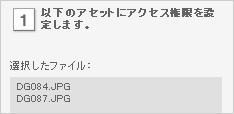
ステップ[2]共有するユーザ、ゲスト、またはグループを選択します。:共有メンバーを選択します。
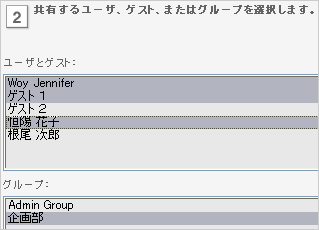
Note「!」マークについて: ユーザまたはゲストリスト内で名前の後ろに「!」が付いたユーザまたはグループが表示されることがあります。これは、一旦同グループに属しており、共有を受けてアセットに共有権限を持っているものの、現在は同じグループには属していないことを示しています。リスト上非表示にするには、これらのユーザまたはグループから全ての権限を削除してください。また削除後、以降は共有権限を付与することはできません。
ステップ[3]設定する権限にチェックします。: 既に設定されているアクセス権限がチェックされます。このチェックボックスをクリアするか、必要なアクセス権限にチェックを加えます。チェックボックスを一度にクリアするには、リセットボタンをクリックします。
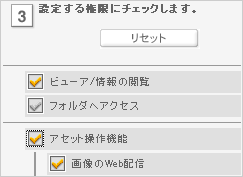
ステップ[4]必要時、共有通知メールで送信するコメントを入力します。
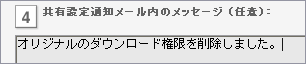
確定ボタンをクリックすると、設定したアクセス権限を確定します。引き続きアセット共有ページでアセット権限を設定することができます。共有の設定や変更を知らせる通知メールがメンバーに送信されます。
全ての設定を終えた後、ライブラリに戻るには確定して戻るをクリックします。確定をクリックする前に変更を破棄してライブラリに戻るには終了して戻るボタンをクリックします。
Note: 確定して戻るをクリックした場合も、共有通知メールが送信されます。
Note: 設定に変更がない場合は、通知メールは送信されません。
共有を全て削除した場合、アセットのサムネールボーダーの共有アセットアイコンは非表示となります。
あるアセットについて、複数のユーザやグループに共有権限を設定している場合、アクセス権限の変更や削除が大変煩雑になる可能性があります。確実に全てのメンバーから全ての権限を削除できる場合、全アクセス権限の削除オプションを実行することができます。
Note: オーナー権限などの非明示権限を除く全ての明示権限が削除され、この手順はやり直しができません。施行は慎重に行ってください。
ビューエリアでアクセス権限を変更するファイル及びフォルダのサムネールをクリック選択します。
ライブラリのビューエリアコントロールからアセット共有ボタンをクリックします。

アセット共有ページが開きます。
ステップ[1]以下のアセットにアクセス権限を設定します。:リストされたアセットを確認します。
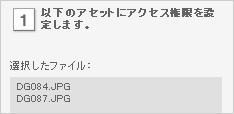
ステップ[2]共有するユーザ、ゲスト、またはグループを選択します。: 共有メンバーを選択します。
Note: このステップでの選択に関わらず、全てのメンバー及びグループの権限が削除されます。
ステップ[3]: 全アクセス権限を削除をチェックします。

リスト内の全てのメンバー及びグループがハイライトされ、選択状態になります。
ステップ[4]必要時、共有通知メールで送信するコメントを入力します。
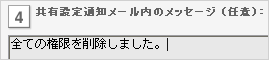
確定ボタン上に、次の確認メッセージが表示されます。

Note: オーナー権限などの非明示権限を除く全ての明示権限が削除され、この手順はやり直しができません。施行は慎重に行ってください。
確定ボタンをクリックすると、全ての権限が削除されます。
新たに権限を設定するには、アセット共有の施行を行います。ライブラリに戻るには、ライブラリに戻るボタンをクリックします。
フォルダにアクセス権を設定してある場合のアクセス権の変更・削除は、以下の様に行います。
フォルダ及び内包するアセット全ての権限を変更する場合: 該当フォルダを選択し、アセット共有ページでアクセス権限を変更・削除します。
フォルダ内の一部のアセットの権限を変更する場合: ダブルクリックでフォルダを開き、該当のアセットを選択、アセット共有ページでアクセス権限を変更・削除します。
Note: 以降追加されるアセットには、その時点でのフォルダの権限が継承されます。
ユーザエリアのオーナーへの非明示権限は、アセットオーナーがアセットを別のエリアへ移動または削除することにより取り除くことができます。